win11取消密码登录账户的方法 win11怎么取消密码登录
更新时间:2023-09-25 09:56:19作者:zheng
有些用户觉得每次启动win11电脑时都需要输入密码非常麻烦,想要取消密码直接进入系统,今天小编给大家带来win11取消密码登录账户的方法,有遇到这个问题的朋友,跟着小编一起来操作吧。
方法如下:
1.首先,我们点击主界面底部的“放大镜”按钮。打开搜索,进入“netplwiz”
2.然后选择最匹配的“netplwiz”程序,点击打开用户账号设置。

3.输入用户帐户设置后,取消选中“要使用此计算机。用户必须输入用户名和密码”
4.设置完成后,点击下方的“应用”,然后点击“确定”。

5、保存完成后,下次再启动电脑就可以取消登录账户了。
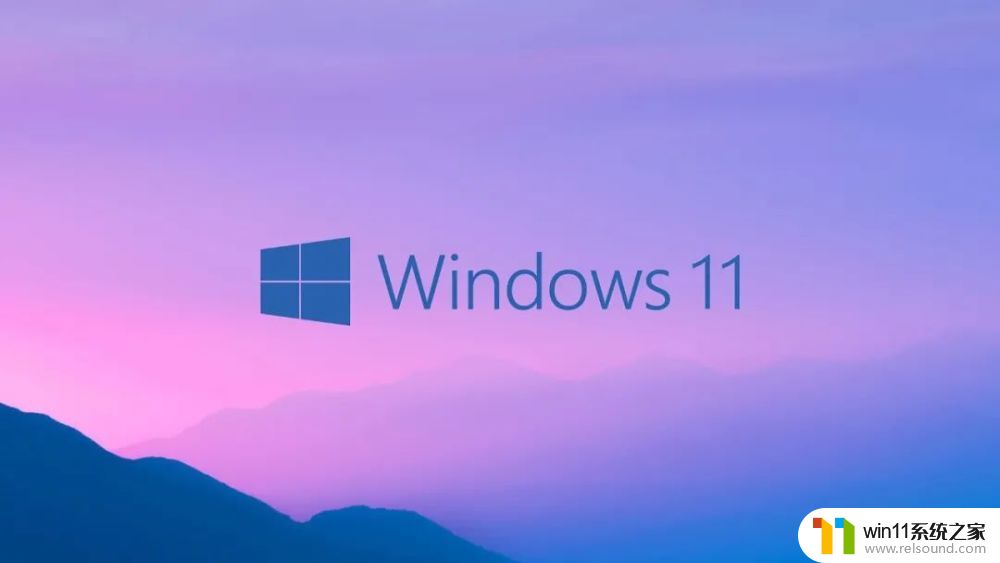
以上就是win11取消密码登录账户的方法的全部内容,如果有遇到这种情况,那么你就可以根据小编的操作来进行解决,非常的简单快速,一步到位。















